Deze les is gemaakt in PSP 2020 maar kan ook in andere versies gemaakt worden
Een masker -
smArt_maszk_62
open
deze in
je psp en
minimaliseer
****
Toestemmingen tubes
Hier
Filters Reneegraphisme
Hier
Materialen

Filters
Flaming Pear - Flexilfy2
Kiwi's Oelfilter - board Videowand
Unlimited -
Simple - Pizza Slice Mirror
Unlimited - AFS IMPORT - Wallpaper
Richard rosenman - Solid Border
v1.1
Greg's Factory Output Vol II - Pool Shadow - Standaard.
Nik Software Colar Efex Pro3.0 Complete - Tonal Contrast
*******
De tube(S) komen van Jolsci,
De tubes worden in de les naar mijn inzicht op maat gemaakt.
Gebruik je eigen tubes verklein ze naar eigen inzicht
Is er een tube van jou bij laat het even weten dan kan ik je naam erbij zetten
Hierbij bedank ik alle tube makers en maaksters voor het maken van deze schitterende tubes.
Laat het watermerk van de tube intact. Het copyright hoort bij de originele artiest.
Laat de credit bij de maker.
*****
De kleuren, mengmodus en laagdichtheid in deze les, zijn
gekozen voor deze materialen
Werk je met eigen afbeeldingen
en /of eigen tubes maak ze dan even groot !!!
mengmodus/dekking aanpassen in je lagenpalet naar eigen inzicht.
pas dit aan als het nodig is
****
Stap 1
Zoek uit jou tube een lichte voorgrondkleur en een donkere achtergrondkleur
Deze kleur heb ik gebruikt Voorgrondkleur op #720107 en je Achtergrondkleur op
#000000
*
Stap 2
Open je - Alfa maîtresse
Klik op Shift D we werken op de kopie
*
Stap 3
Vlakvulling - vul je lege werkvel met je voorgrondkleur #720107
*
Effecten - Insteekfilters -
Greg's Factory Output Vol II - Pool
Shadow -
Standaard.
*
Stap 4
Effecten - Insteekfilters Unlimited -
Simple - Pizza Slice Mirror
*
Stap 5
Effecten - Insteekfilters Unlimited - AFS IMPORT - Wallpaper
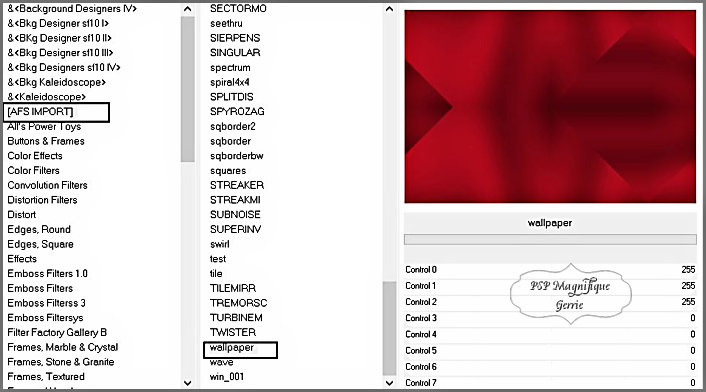
Stap 7
Effecten - Vervormingseffecten - Pixelvorming
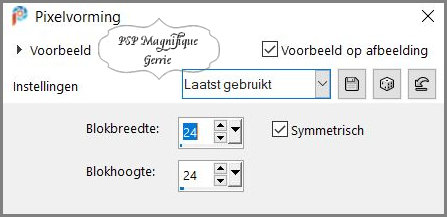
Stap 8
Effecten - Insteekfilters -
Kiwi Oelfilter - Videowand
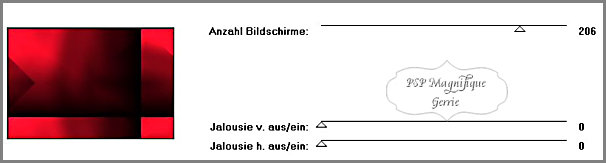
Stap 9
Effecten - Insteekfilters -
Flaming Pear - Flexilfy2
Klik eerst op de rode pijl, dan ga je normaal gezien rechtstreeks naar de map
waar de materialen van de les zich bevinden, dus ook deze voorinstelling (preset)
Dubbelklik op het preset of klik er 1x keer op en daarna op openen
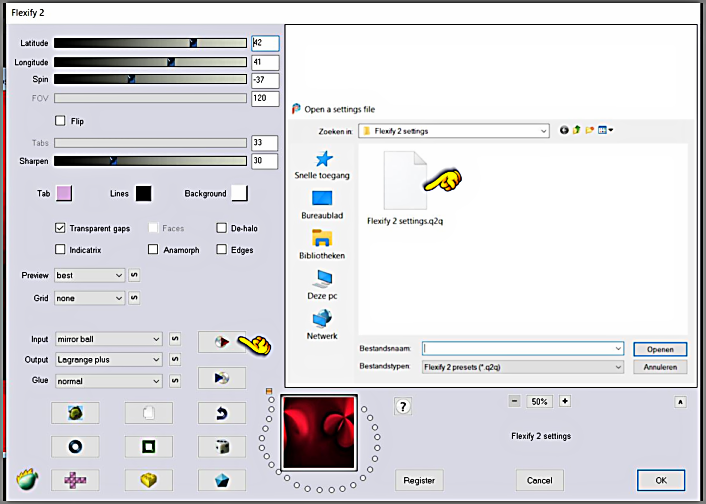
Lukt het niet neem dan deze instellingen over
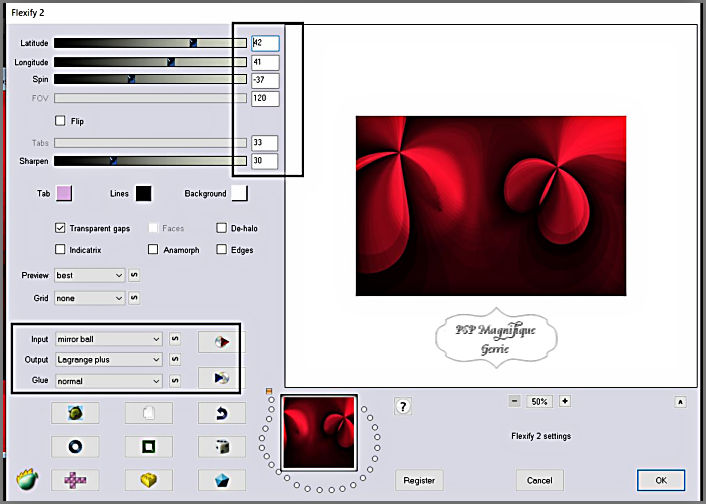
Stap 10
Lagen - Nieuwe rasterlaag
*
Stap 11
Selecties - Selecties laden/opslaan - Selectie laden uit alfakanaal -Selectie 1
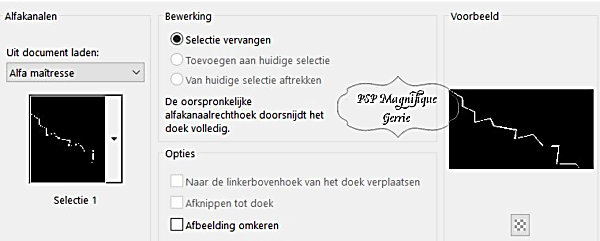
En vul deze met Wit
*
Selecties - Niets selecteren
*
Mengmodus - Zacht licht
Heb jij een andere kleur kijk wat mooi bij jou uitkomt
*
Stap 12
Lagen - Nieuwe rasterlaag
*
Vlakvulling - Vul je transparante werkvel met Wit
of een kleur naar keuze
*
Lagen - Nieuwe maskerlaag - uit afbeelding
Zoek masker - smArt_maszk_62
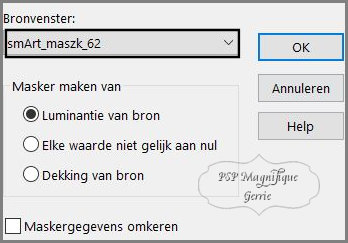
Stap 13
Lagen - Samenvoegen - Groep samenvoegen
*
Mengmodus zacht licht,
heb jij een andere kleur kijk wat mooi bij jou uitkomt
*
Stap 14
Activeer je - Persoontube - man vrouw Internet tube
Bewerken - Kopiëren
*
Terug naar je werkvel.
Bewerken - Plakken als een nieuwe laag
*
Schuif deze iets naar links toe en iets omhoog, zie mijn voorbeeld.
*
Laagdekking op 40
Kijk wat mooi bij jou uitkomt
*
Stap 15
Activeer je - Persoontube - Jolcsi
Haal eerst even het watermerk weg
Bewerken - Kopiëren
*
Terug naar je werkvel.
Bewerken - Plakken als een nieuwe laag
*
Zet deze aan de rechterkant neer
*
Effecten - 3D -effecten - Slagschaduw naar keuze.
*
Stap 16
Afbeelding - Randen toevoegen - 2 pixels - Symmetrisch aangevinkt- #000000 -
Achtergrondkleur
*
Afbeelding - Randen toevoegen - 20 pixels - Symmetrisch aangevinkt-
#720107 - Voorgrondkleur
*
Selecties - Alles selecteren
*
Effecten - Insteekfilters -
Richard rosenman - Solid Border v1.1
Instellingen zie screen
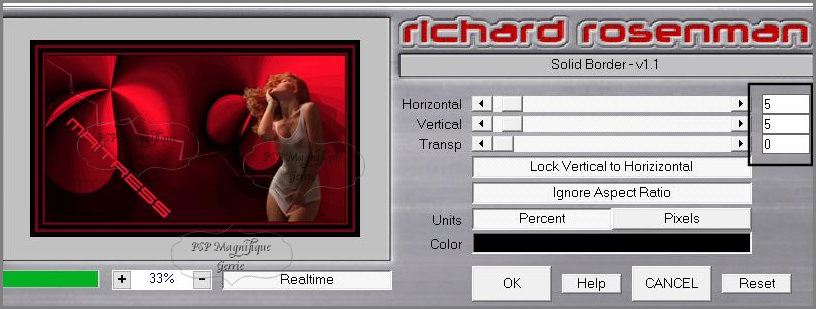
Stap 17
Selecties - Niets selecteren
*
Afbeelding - Randen toevoegen - 20 pixels - Symmetrisch aangevinkt
-#720107 - Voorgrondkleur
*
Afbeelding -Randen toevoegen - 1 pixel - Symmetrisch aangevinkt- #000000 -
Achtergrondkleur
*
Stap 18
Activeer je Wordart Maîtresse
Bewerken - Kopiëren
*
Terug naar je werkvel.
Bewerken - Plakken als een nieuwe laag
*
Zet deze links onder neer zie mijn voorbeeld
*
Effecten - 3D -effecten - Slagschaduw naar keuze.
*
Stap 19
Lagen - Nieuwe rasterlaag
Plaats je watermerk
Lagen - Samenvoegen -Alle lagen samenvoegen
*
SStap 20
Deze stap toepassen als je Jou crea in de Gallery wil plaatsen
Afbeelding - Formaat wijzigen naar 800 pixels.
Stap 21
Bestand - Exporteren - JPEG, geef je plaatje een naam en sla deze op.
*
Heb jij een les gemaakt en wil je de uitwerking ook Hier showen
Stuur mij dan een EMAIL met jouw uitwerking dan plaats ik hem erbij
Jouw lessen mogen niet groter zijn dan 800PX voor de Gallery
If you mail me your version, you can see it here,
please not bigger than 800px, Your Gallery Hier
*****
Extra voorbeeld

Met dank aan
 voor testen van de les
voor testen van de les
Uitwerking Jeanne:

Met dank aan Liesbeth
voor testen van de les
Uitwerking Liesbeth:

Met dank aan Hennie voor testen van de les
Uitwerking Hennie:

Bedankt voor jullie mooie versies!
Thanks for your beautiful versions!


Deze les is geschreven door Gerrie op 7 Januari 2020
Deze les is en blijft eigendom van Gerrie
Het is verboden deze te kopiëren of te verspreiden, zonder mijn schriftelijke toestemming.
Al mijn lessen zijn zelf ontworpen... dus enige overeenkomst is dan ook puur toeval.
Al mijn lessen staan geregistreerd bij TWI

Erotisch Index Home